Domanda
Problema: come correggere l'errore "L'installazione è vietata dai criteri di sistema"?
Ciao. Di recente ho provato a installare i driver della mia scheda Intel Wireless dal sito ufficiale di Intel e non è riuscito con un errore "Questa installazione è vietata dai criteri di sistema. Contatta il tuo amministratore.” Non ho cambiato nulla sulle impostazioni del mio PC da quando ho installato Windows, anche se ho cambiato il mio router di recente. Cosa sta succedendo?
Risposta risolta
I driver di dispositivo sono uno dei componenti più importanti del sistema operativo Windows, poiché consentono a software e hardware di comunicare correttamente. Sebbene alcuni dispositivi, come le schede grafiche dedicate, possano funzionare minimamente senza di essi, l'assenza di driver potrebbe impedire il funzionamento dell'hardware.
Poiché qui stiamo parlando di driver per adattatori wireless, l'errore "Questa installazione è vietata dai criteri di sistema" impedirebbe le principali funzioni di questo dispositivo, incluso il WiFi e il Bluetooth[1] connessioni. Senza dubbio, se nessun Ethernet è disponibile per sostituire la connessione WiFi, questo potrebbe diventare un grosso problema, poiché la connessione Internet semplicemente non sarebbe accessibile.
L'errore "Questa installazione è vietata dai criteri di sistema" può verificarsi non solo durante l'installazione dei driver wireless. Gli utenti hanno affermato di aver ricevuto lo stesso errore durante l'installazione di Autocad (codice errore 1625, 509), Python[2] (0x80070659), driver del mouse (G500) e altro software.
Come suggerisce il messaggio di errore, il motivo per cui si verifica sono diritti insufficienti per installare nuovo software, indipendentemente dal fatto che si tratti di driver o applicazioni. Anche se può sembrare che l'esecuzione del programma di installazione come amministratore possa essere sufficiente, di solito non è così (anche se dovresti assolutamente provarlo come prima soluzione), quindi è necessario modificare altre impostazioni di autorizzazione.
Esistono diversi modi per modificare le autorizzazioni su un computer Windows, la maggior parte degli utenti no consapevoli di tali politiche in quanto raramente hanno bisogno di usarle (poiché le impostazioni predefinite di solito funzionano abbastanza bene). Di seguito troverai diversi metodi su come correggere l'errore "Questa installazione è vietata dai criteri di sistema", che di conseguenza ti consentirà di installare il software in questione.
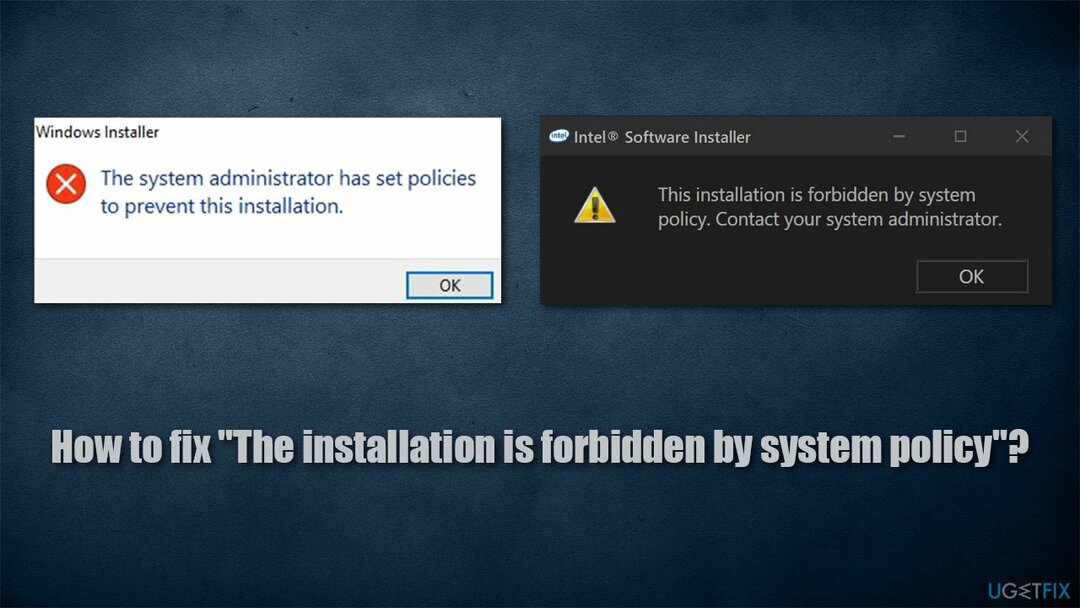
Prima di iniziare, ti consigliamo vivamente di scansionare il dispositivo con un potente strumento di riparazione del sistema ReimageLavatrice Mac X9. Se l'errore è causato da problemi del sistema operativo sottostante come la corruzione dei file, può risolverlo automaticamente in pochi minuti.
Soluzione 1. Prova l'aggiornamento automatico dei driver
Per riparare il sistema danneggiato, è necessario acquistare la versione con licenza di Reimage Reimage.
Se hai ricevuto un errore durante il tentativo di installare i driver manualmente, ti consigliamo di provare invece una soluzione automatica: il nostro suggerimento è DriverFix. Questo programma di aggiornamento dei driver può eseguire il backup di tutti i driver esistenti e installare automaticamente quelli corretti. Dopo aver utilizzato questo strumento, non dovrai più preoccuparti del processo di aggiornamento del driver e sbarazzarti dei problemi che potrebbero causare driver incompatibili o corrotti: BSOD,[3] errori, crash, ecc.
Soluzione 2. Modifica criteri di gruppo locali
Per riparare il sistema danneggiato, è necessario acquistare la versione con licenza di Reimage Reimage.
Uno dei modi più semplici per modificare le autorizzazioni su Windows è modificare i Criteri di gruppo. Ecco come:
- Digitare gpedit.msc in Windows cerca e premi accedere
- Una volta Politica di gruppo si apre, passare alla seguente posizione:
Criteri del computer locale > Configurazione computer > Modelli amministrativi > Componenti di Windows > Windows Installer.
- Sul lato destro della finestra, fare doppio clic su Proibisci ai non amministratori di applicare aggiornamenti firmati dal fornitore iscrizione
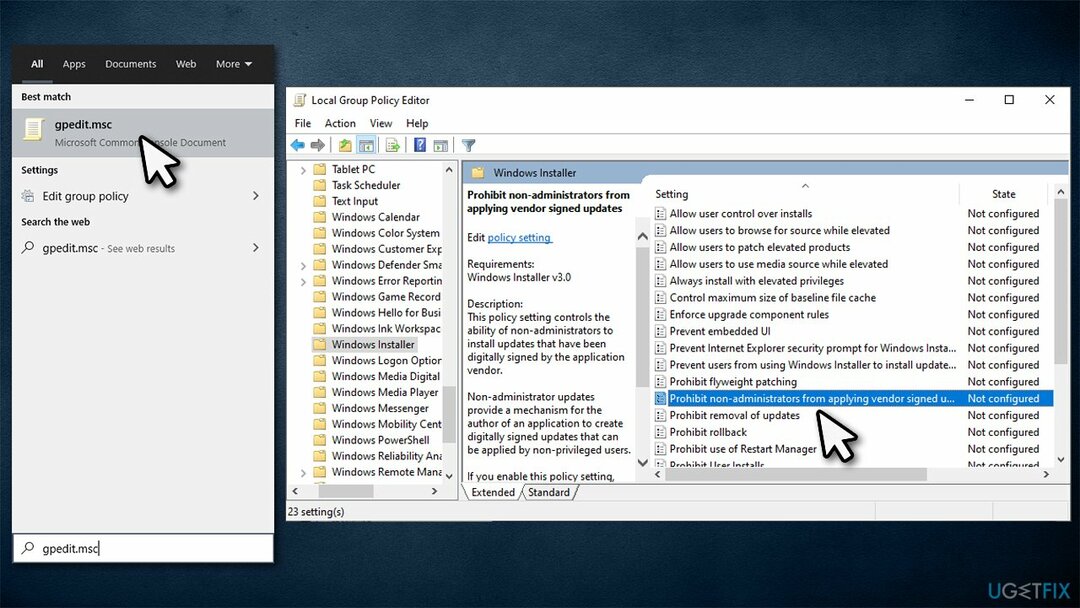
- Nella nuova finestra, seleziona Disabilitato
- Clic Applicare e OK.
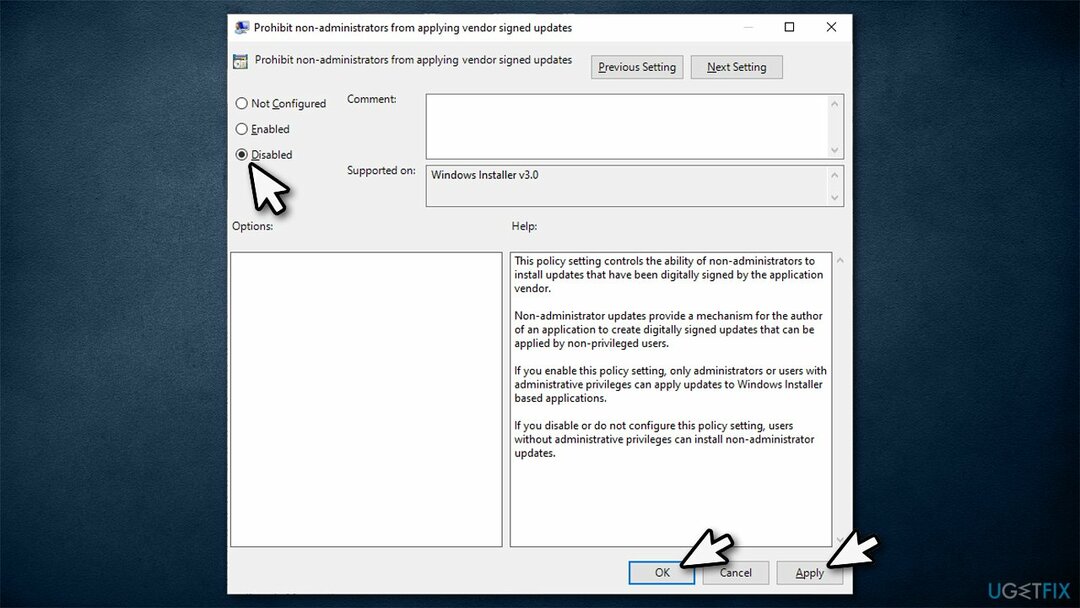
Nota: Assicurati di aver effettuato l'accesso come amministratore per modificare senza problemi questi e il resto dei criteri.
Soluzione 3. Controlla le impostazioni di sicurezza locali
Per riparare il sistema danneggiato, è necessario acquistare la versione con licenza di Reimage Reimage.
- Digitare Pannello di controllo in Windows cerca e premi accedere
- Sotto Visto da, Selezionare Piccole icone dal menu a tendina
- Scegliere Strumenti amministrativi
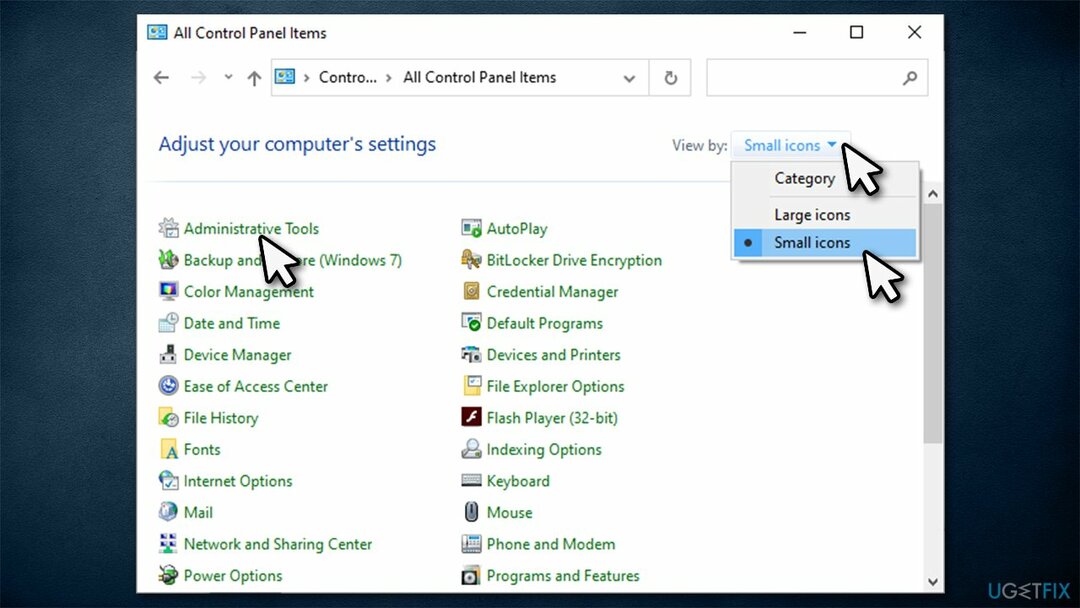
- Doppio click Politica di sicurezza locale
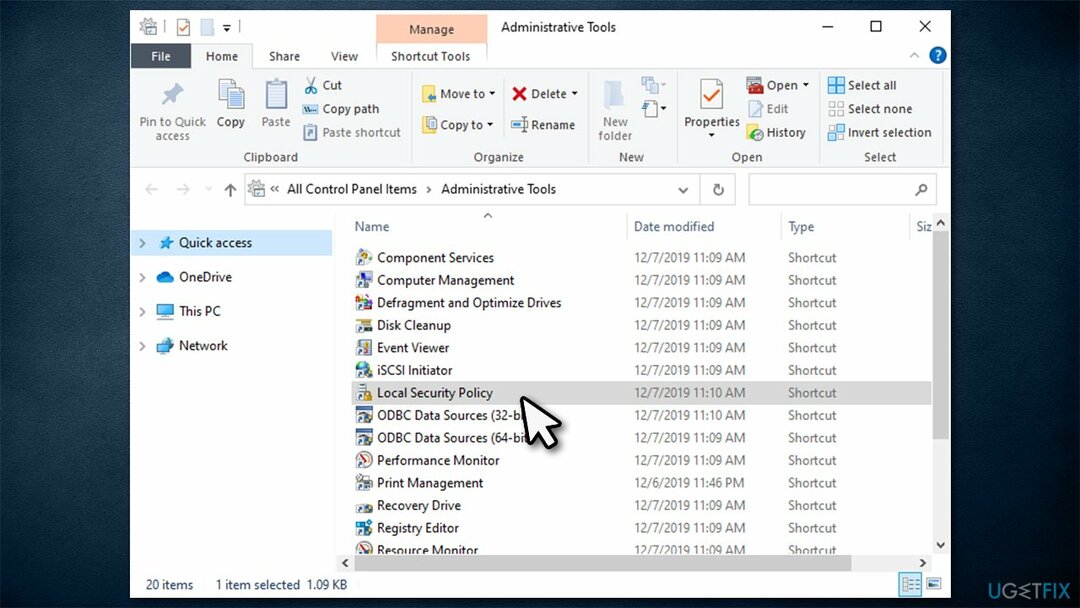
- Una volta aperta la nuova finestra, fare clic su Politiche di restrizione software sulla sinistra. Dovresti vedere il seguente testo sulla destra:
Nessuna politica di restrizione software definita
- Ora fai clic con il pulsante destro del mouse su Politiche di restrizione software e scegli NuovoPolitiche di restrizione software
- Fare doppio clic su Rinforzo sulla destra
- spuntare il Tutti gli utenti tranne gli amministratori locali opzione
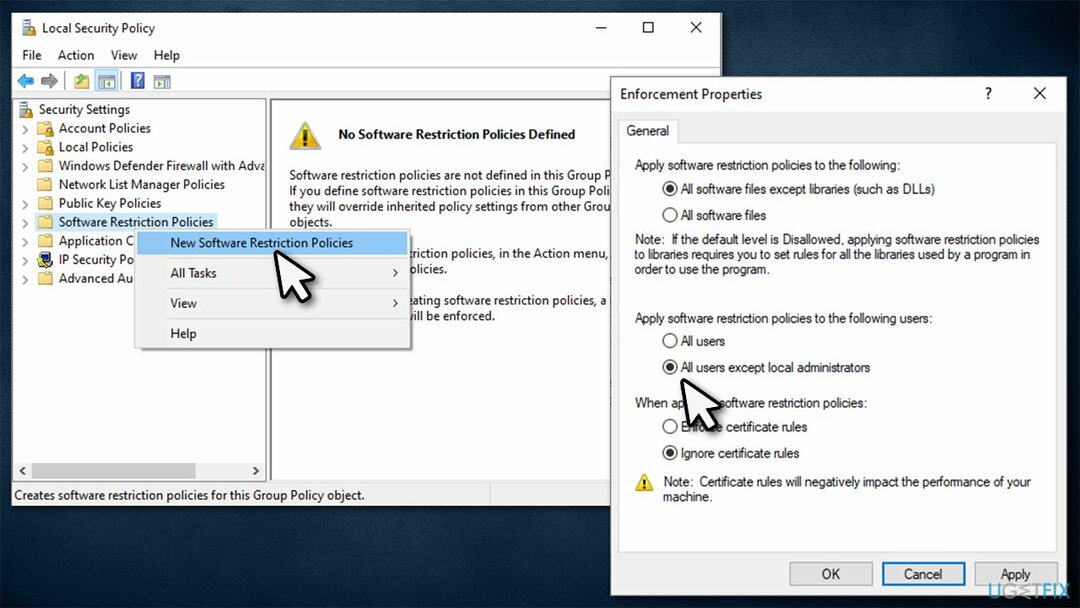
- Clic Applicare e OK.
Soluzione 4. Abilita il servizio Windows Installer
Per riparare il sistema danneggiato, è necessario acquistare la versione con licenza di Reimage Reimage.
- Digitare servizi.msc nella ricerca di Windows o Correre finestra di dialogo (Vinci + R) e premere accedere
- Nella finestra Servizi, scorri verso il basso fino a raggiungere Windows Installer servizio
- Fare clic destro su di esso e selezionare Inizio
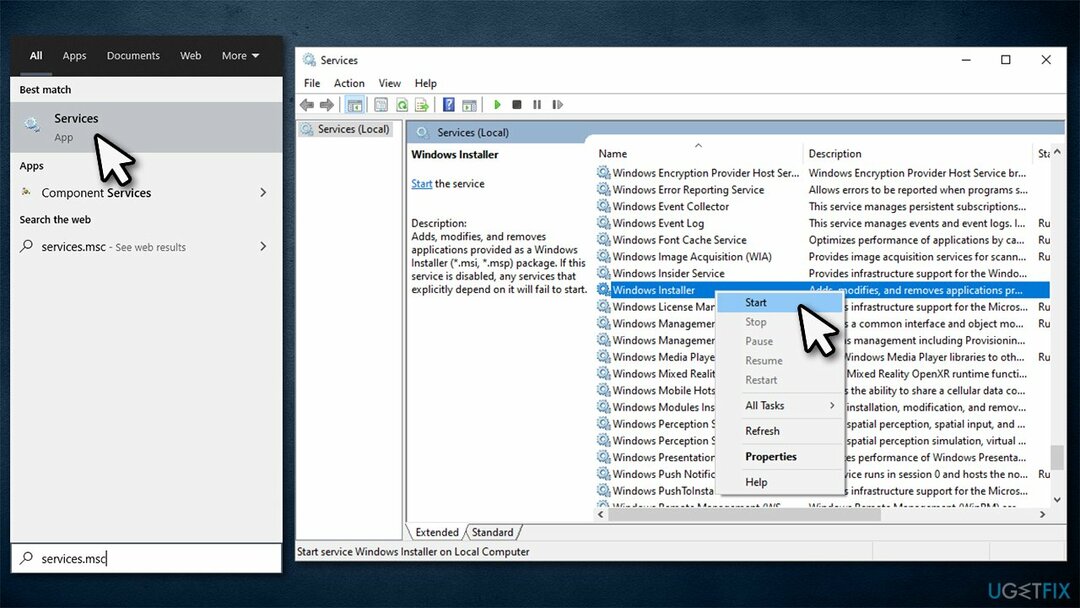
- Chiudi i servizi e verifica se questo ti ha aiutato a rimuovere l'errore "Questa installazione è vietata dai criteri di sistema".
Soluzione 5. Modifica le impostazioni del BIOS
Per riparare il sistema danneggiato, è necessario acquistare la versione con licenza di Reimage Reimage.
Questo metodo ha aiutato gli utenti che non sono stati in grado di installare i driver wireless a causa dell'errore. Per questo, devi accedere al tuo BIOS:
- Riavviare il tuo computer
- Prima dell'animazione della schermata di accesso, spam F2, F8, Canc, Esc, o un altro pulsante (dipende dal produttore della scheda madre) sulla tastiera
- Una volta nel BIOS, dovrai modificare le impostazioni Wireless
- Vai a Interruttore senza fili e rimuovere i segni di spunta da WLAN e Bluetooth opzioni
- Vai a Abilita dispositivo wireless e spunta WLAN e Bluetooth per abilitarli
- Riavviare il tuo PC.
Soluzione 6. Cambia registro di Windows
Per riparare il sistema danneggiato, è necessario acquistare la versione con licenza di Reimage Reimage.
Avvertimento: dovresti sempre eseguire il backup del registro prima di modificare qualsiasi impostazione all'interno, altrimenti il registro modificato in modo errato può causare instabilità o persino guasti del sistema.
- Digitare regedit.msc nella finestra di dialogo Ricerca o Esegui di Windows e premere accedere
- quando Controllo dell'account utente compare, clicca sì
- Vai alla seguente posizione:
HKLM\\Software\\Policies\\Microsoft\\Windows\\Installer
- Se non riesci a vedere Disabilita MSI ingresso a destra, procedere come segue:
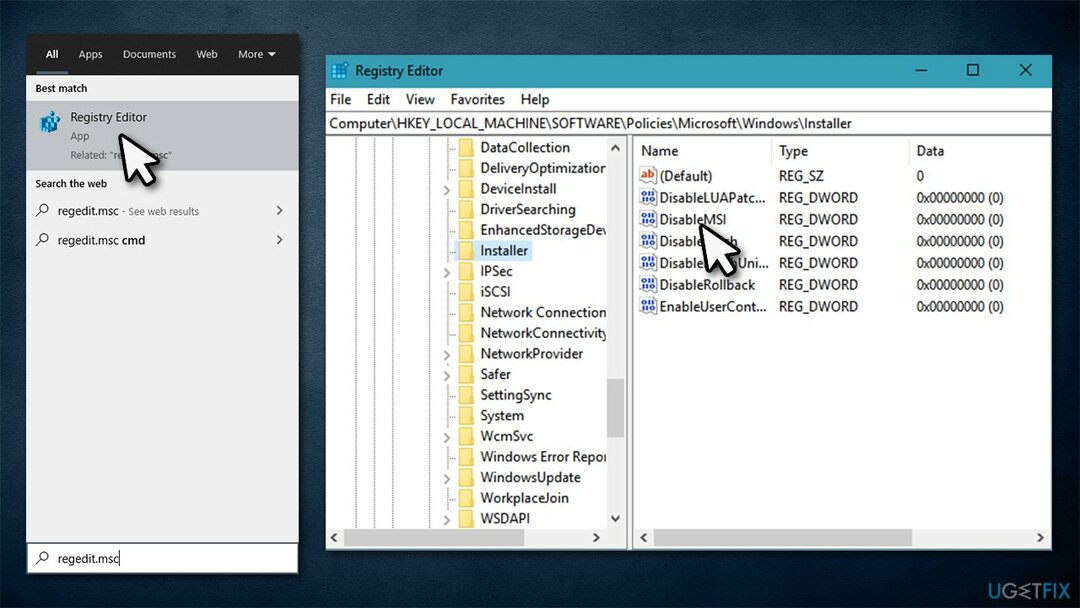
- Fare clic con il pulsante destro del mouse nello spazio vuoto sul lato destro della finestra e selezionare Nuovo > Valore DWORD (32 bit)
- Nominalo Disabilita MSI e fai doppio clic su di esso
- Imposta valore su 0 e clicca ok
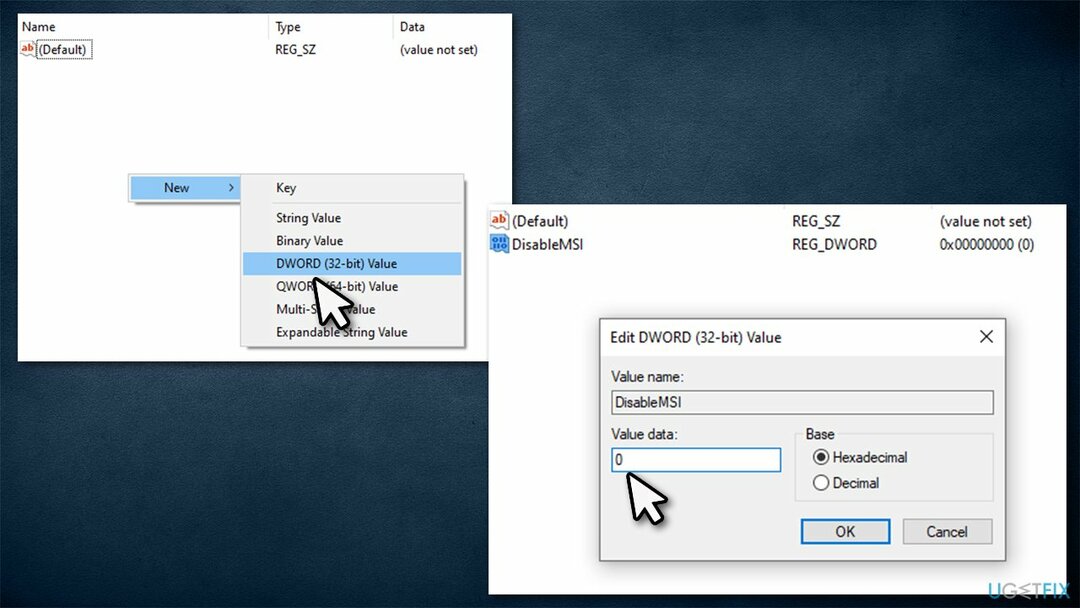
- Chiudi l'editor del registro e verifica se questa soluzione ha funzionato per te.
Ripara automaticamente i tuoi errori
Il team di ugetfix.com sta cercando di fare del suo meglio per aiutare gli utenti a trovare le migliori soluzioni per eliminare i loro errori. Se non vuoi lottare con le tecniche di riparazione manuale, usa il software automatico. Tutti i prodotti consigliati sono stati testati e approvati dai nostri professionisti. Gli strumenti che puoi utilizzare per correggere l'errore sono elencati di seguito:
Offerta
fallo ora!
Scarica correzioneFelicità
Garanzia
fallo ora!
Scarica correzioneFelicità
Garanzia
Se non sei riuscito a correggere il tuo errore utilizzando Reimage, contatta il nostro team di supporto per ricevere assistenza. Per favore, facci sapere tutti i dettagli che ritieni dovremmo sapere sul tuo problema.
Questo processo di riparazione brevettato utilizza un database di 25 milioni di componenti che possono sostituire qualsiasi file danneggiato o mancante sul computer dell'utente.
Per riparare il sistema danneggiato, è necessario acquistare la versione con licenza di Reimage strumento di rimozione malware.

Una VPN è fondamentale quando si tratta di privacy dell'utente. I tracker online come i cookie possono essere utilizzati non solo dalle piattaforme di social media e da altri siti Web, ma anche dal provider di servizi Internet e dal governo. Anche se applichi le impostazioni più sicure tramite il tuo browser web, puoi comunque essere monitorato tramite app connesse a Internet. Inoltre, i browser incentrati sulla privacy come Tor non sono una scelta ottimale a causa della ridotta velocità di connessione. La soluzione migliore per la tua massima privacy è Accesso privato a Internet – essere anonimo e sicuro online.
Il software di recupero dati è una delle opzioni che potrebbero aiutarti recuperare i tuoi file. Una volta eliminato, un file non svanisce nel nulla: rimane nel sistema finché non vengono scritti nuovi dati su di esso. Recupero dati professionale è un software di recupero che cerca le copie funzionanti dei file cancellati all'interno del tuo disco rigido. Utilizzando lo strumento, puoi prevenire la perdita di documenti preziosi, compiti scolastici, immagini personali e altri file cruciali.